尝试在 Google Chrome 浏览器中访问文件或网站时,您是否收到“err_file_not_found”消息?您可能正在访问不再可用的资源,或您的网络浏览器可能有故障 。我们将向您展示在计算机上解决此问题的几种方法。
Chrome 显示上述错误的原因有很多。您尝试访问的文件可能不再可用、安装的扩展程序可能会干扰您的网上冲浪、Chrome 可能存在错误等等。
确保资源仍然可用
当您收到“err_file_not_found”Chrome 中的错误 时,首先要检查的是您尝试访问的资源的可用性。您可能正在尝试打开给定链接不再可用的网站或文件,从而导致 Chrome 显示上述错误。
如果您在尝试访问某人发送给您的链接时遇到上述错误,请要求该人重新检查该链接并再次向您发送正确的链接。如果 Chrome 针对您在互联网上找到的链接显示该错误,请尝试在 在 Google 上搜索您的资源名称 之前查找有效链接。
禁用 Chrome 扩展程序
当您您的 Chrome 浏览器遇到问题 时,值得检查您安装的扩展程序,看看它们是否导致了问题。有缺陷或恶意的加载项可能会干扰 Chrome 的核心功能,从而导致上述错误。
您可以通过禁用浏览器中的所有扩展程序 验证这一点。然后,您可以一次启用一个扩展程序来查找并删除有问题的扩展程序。
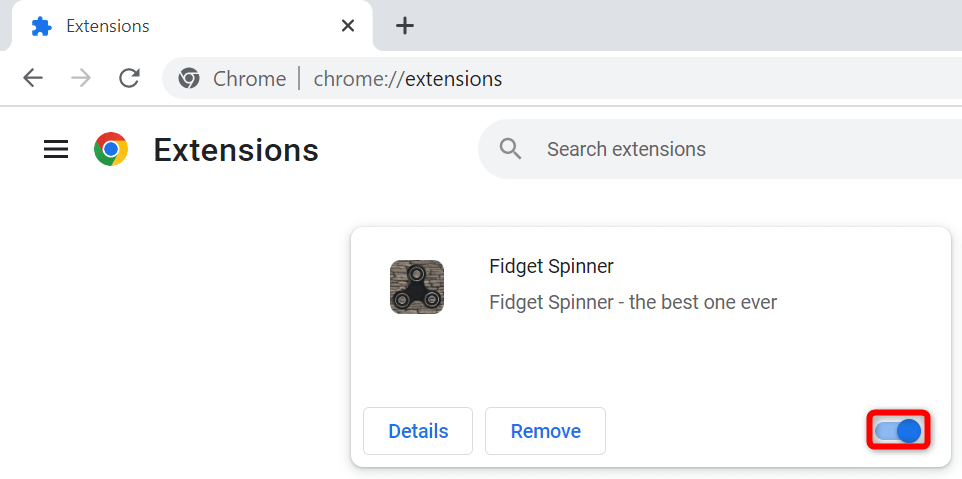
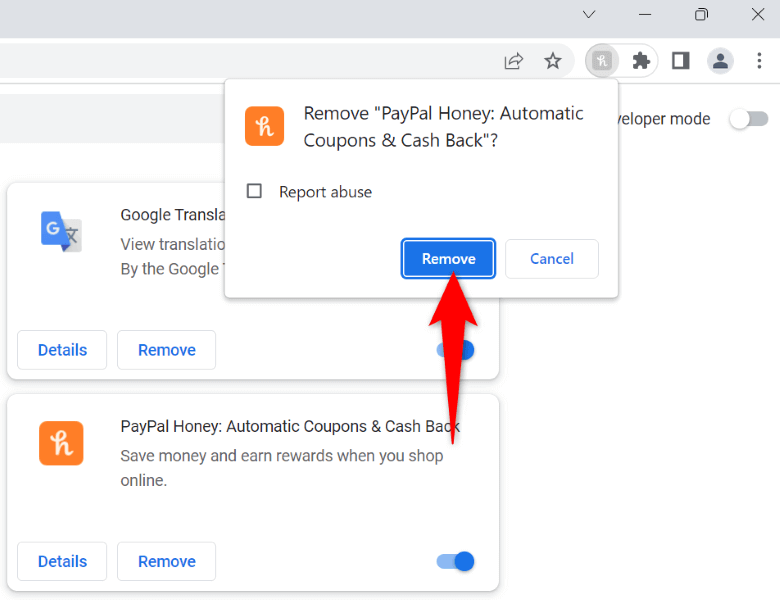
删除 Chrome 扩展程序的剩余文件
有时,您卸载的 Chrome 扩展程序会留下一些文件,导致您的网络浏览器继续显示各种错误消息。在这种情况下,您可以手动查找并删除那些垃圾文件 ,修复您的浏览器问题。.
%localappdata%\Google\Chrome\User Data\Default\Extensions\
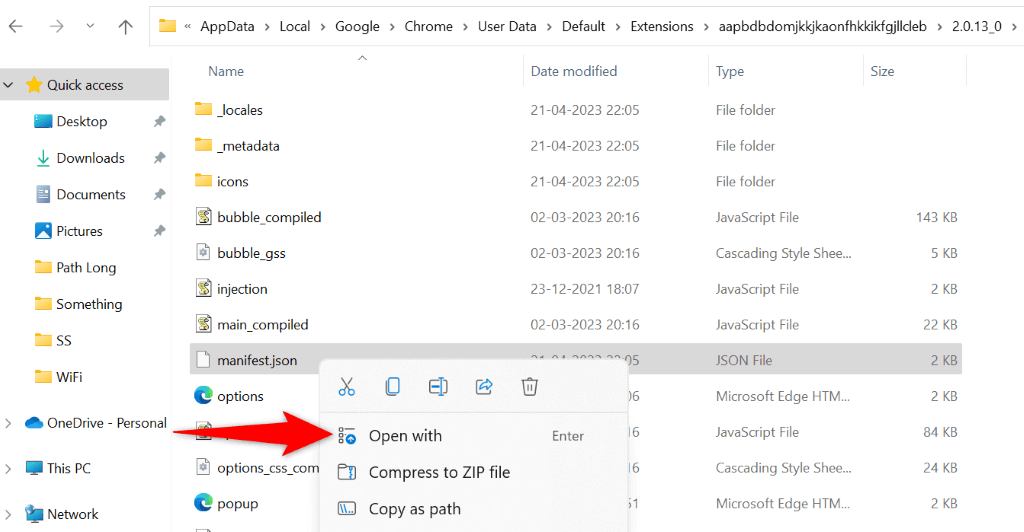
从控制面板中删除 Chrome 扩展程序
即使您已将某些 Chrome 扩展程序从网络浏览器中删除,它们仍会保留为独立应用程序。有时,这些独立应用程序会不断在您的网络浏览器中重新安装扩展程序,导致您的浏览器继续显示错误消息。
在这种情况下,您可以卸载那些独立的应用程序 永久解决您的问题。
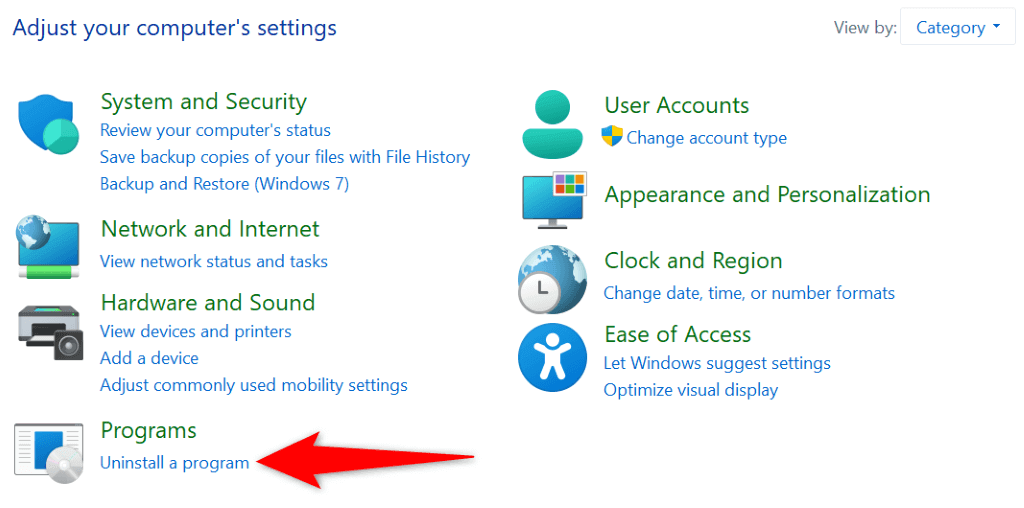
通过重置浏览器修复 Chrome 错误
如果您使用上述方法未能解决 Chrome 的“err_file_not_found”错误,您可以将 Chrome 重置为出厂设置 来解决您的问题。如果 Chrome 错误指定的配置导致了问题,则此方法应该有效。
重置 Chrome 后,您不会丢失已保存的密码或书签。但是,当您执行重置过程时,您将丢失浏览器保存的 Cookie 和缓存文件。
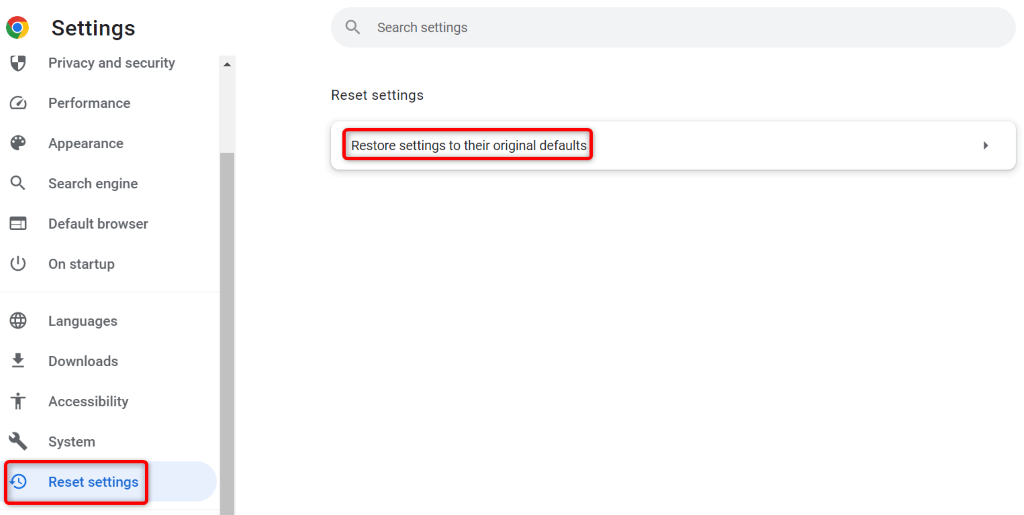
在计算机上卸载并重新安装 Chrome
如果“err_file_not_found”继续出现,Chrome 的核心文件可能已损坏。病毒、恶意软件或恶意应用程序可能会更改您的浏览器文件,从而导致浏览器不稳定。
您可以通过在计算机上删除并重新安装 Chrome 来解决此问题。这解决了几乎所有由应用程序损坏的核心文件引起的问题。
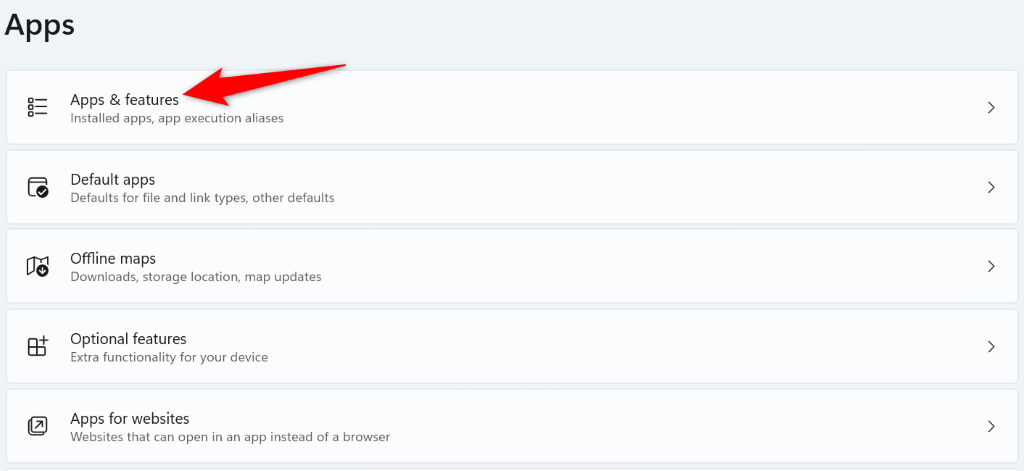
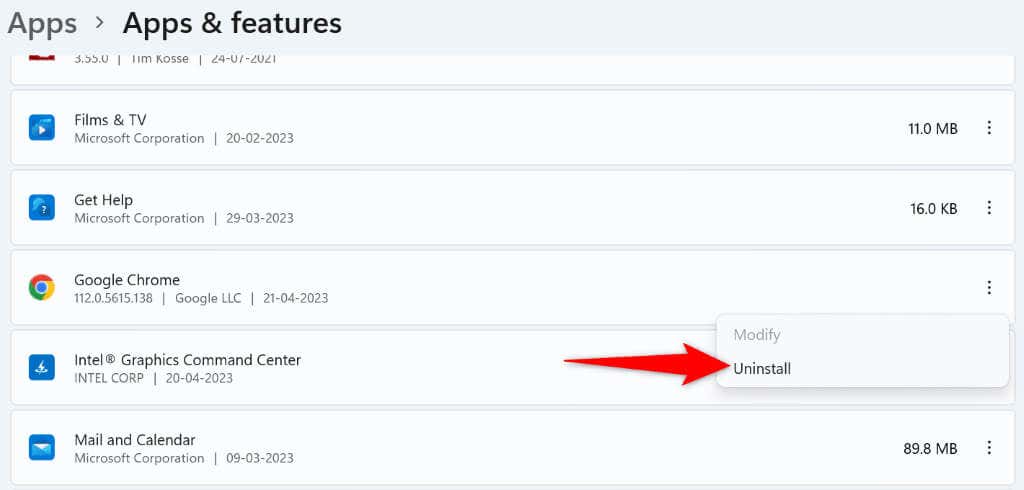
解决 Chrome err_file_not_found 错误的多种方法
如果您在尝试访问 Chrome 中的文件或网页时遇到“err_file_not_found”错误,请不要感到困惑,因为有多种方法可以解决此问题。您可以按照上面给解决问题 的故障排除提示进行操作,并在您最喜欢的网络浏览器中访问所需的项目。
.